5 つ以上の信頼できる無料の Windows 11 ドライバー アップデーター
更新されたドライバーは、PC にとって健康的な食事と同じであり、システムを最高の状態で実行し続けることができます。したがって、PC ドライバーを常に更新する必要があります。
Windows 11 は、それ以前の他のオペレーティング システムと同様、頻繁なアップデートが必要です。 Windows 11 ではドライバーを手動で簡単に更新できますが、自動化に抵抗する人はいません。
そして、それ (自動化) が、最高の無料 Windows 11 ドライバー アップデーターで得られるものです。セットアップが完了すると、これらのソフトウェアは自動的にスキャンし、最新のドライバーを PC にダウンロードしてインストールします。
しかし、市場には非常に多くの製品があり、安全で効果的な製品を選択するのは頭の痛い問題です。
この記事では、このタスクを簡素化するために、6 つの最適なサードパーティ Windows 11 ドライバー更新ソフトウェアをリストしました。
ドライバーを更新する必要があるのはなぜですか?
ドライバーは、ソフトウェアとハードウェア コンポーネント間の完璧な関係を維持する上で重要な役割を果たすため、PC の全体的なパフォーマンスにとって重要です。
また、PC の速度と効率も向上します。さらに、更新されたドライバーは、バグやマルウェアから保護する最新のファームウェア バージョンを提供するため、システムのセキュリティにとって非常に重要です。
PC のドライバーが古い場合は、セキュリティ上の災害が待っていると考えるべきです。
Windows 11 に最適なドライバー アップデーターは何ですか?
Driver Fix
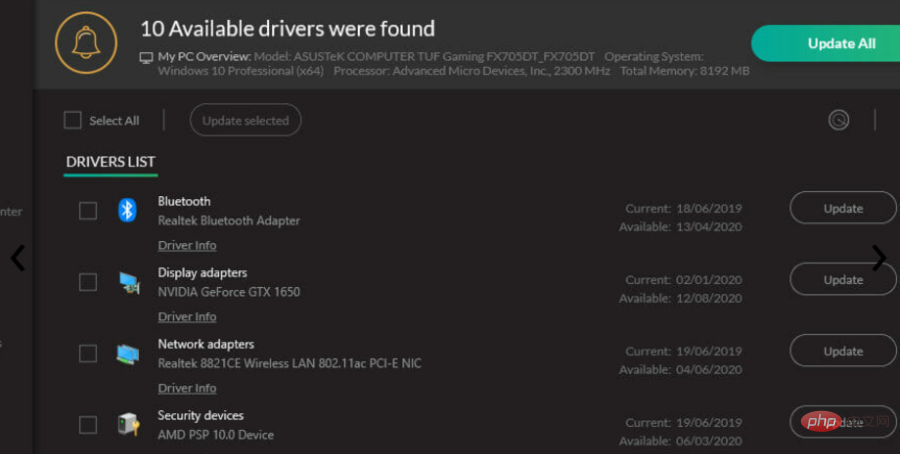
DriverFix は、無料の Windows 11 ドライバー アップデーターのリストで、誰もが認めるナンバー 1 です。それはその通りです。これは、古くなったドライバー、欠落しているドライバー、破損したドライバーを頻繁にスキャンすることで、PC を最高の状態に保つ軽量のドライバー アップデーターです。
スキャンするだけでなく、オリジナルおよび公式ドライバーのアップデートのインストールも推奨します。許可を与えるだけで、必要に応じてドライバーがダウンロードされ、インストールされます。
このソフトウェアの優れた点の 1 つは、スキャナーとダウンローダーを PC にのみダウンロードできることです。そのため、信じられないほど軽量です。
DriverFix を機能させるその他すべてのものは、優れた広範なオンライン ライブラリでオンラインでホストされています。これにより、世界中のメーカーからの 1,800 万以上のドライバーを簡単に保存できるようになります。
これは、新規ユーザーまたは多忙なユーザーがドライバーを自動的に更新し、貴重な時間を節約するために使用できる最高のドライバー アップデーターです。
DriverFix のシステム要件とその他の機能の詳細については、広範な DriverFix レビューをご覧ください。
その他の機能:
- 超高速スキャン。
- アップグレードする前に、以前のドライバーのバージョンをバックアップしてください。
- ユーザーフレンドリーなインターフェイス。
- ドライバーのスキャンと更新通知のスケジュール マネージャー。

ドライバー修復
DriverFix は、ドライバーを自動的に更新し、間違ったドライバー バージョンのインストールによる PC への損傷を防ぐのに役立ちます。
無料トライアルウェブサイトにアクセスIObit Driver Booster
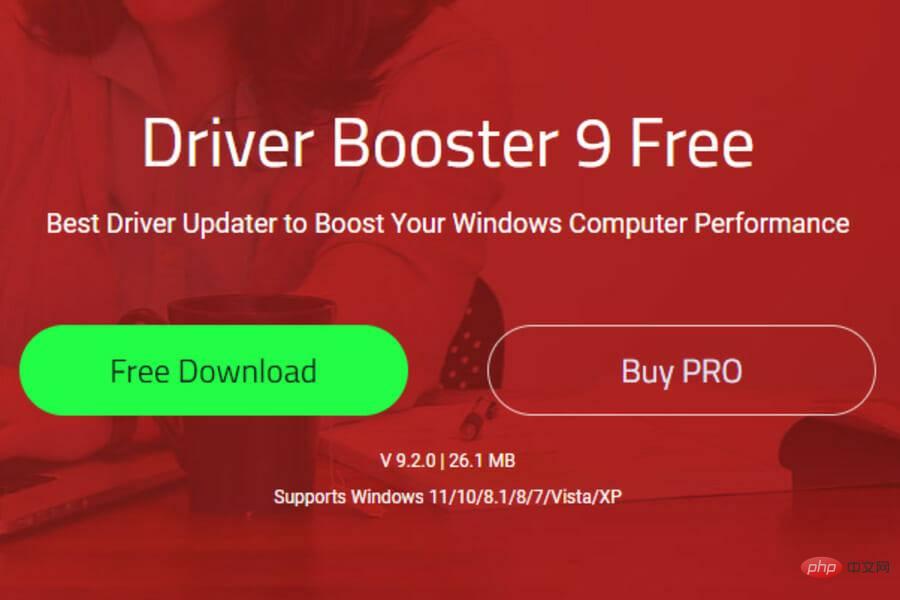
Driver Booster は、次のデータベースを備えた一流のドライバー アップデーターです。 1000以上のブランドから600万人以上のドライバーが参加。
バックグラウンドで自動的に実行され、古いドライバーと対応する公式アップデートが検索されます。
Driver Booster の優れた機能の 1 つは、インストール前に古いバージョンと比較してアップデートを表示することです。これにより、自分にとってより良い選択をすることができます。
さらに重要なのは、ドライバーを更新する前に復元ポイントが作成されることです。これにより、インストール中に問題が発生した場合に、元のドライバーを復元できます。
その他の注目すべき機能:
- ドライバーのロールバック。
- 古いドライバーをスキャンするためのスケジュール マネージャー。
- オフライン アップデーターが含まれています。

IObit Driver Booster
インターネットに接続していない場合でも、Driver Booster はデバイス ドライバーをすばやくスキャン、ダウンロード、インストールできます。
無料トライアルWeb サイトにアクセスDriver Easy
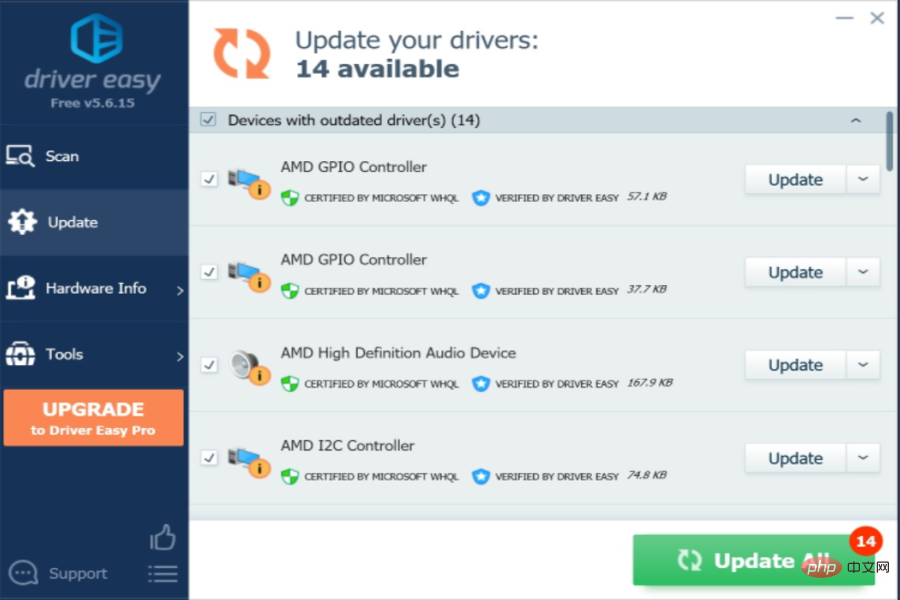
Driver Easy は、すべての Windows バージョンのドライバーを対象とした独自のドライバー アップデーター プログラムです。 Windows XP から Windows 11 へ。
これには大規模なデータベースがあり、ソフトウェアから更新を直接ダウンロードします。アップデートを手動でインストールする必要はありますが、メーカーの Web サイトを参照してアップデートをダウンロードするストレスが軽減されます。
お使いの PC をスキャンして、古いドライバーや破損したドライバーを探し、更新を推奨します。高度なスケジュール マネージャーを備えており、毎日、毎週、または毎月のスキャンをスケジュールできます。
これにより、更新を取得する頻度と、バックグラウンドでの実行中に消費する電力量を制御できます。
このソフトウェアに関する唯一の不満は、ドライバーのバッチ更新やドライバーのバックアップなどの追加機能のほとんどが有料版でのみ利用できることです。
#追加機能:
- 詳細なハードウェア情報を表示します。
- オフライン スキャン。
 #DriverEasy
#DriverEasy
無料版では、手動でインストールするために必要なすべてのドライバーがダウンロードされ、プロフェッショナル版では自動的にインストールされます
無料トライアル
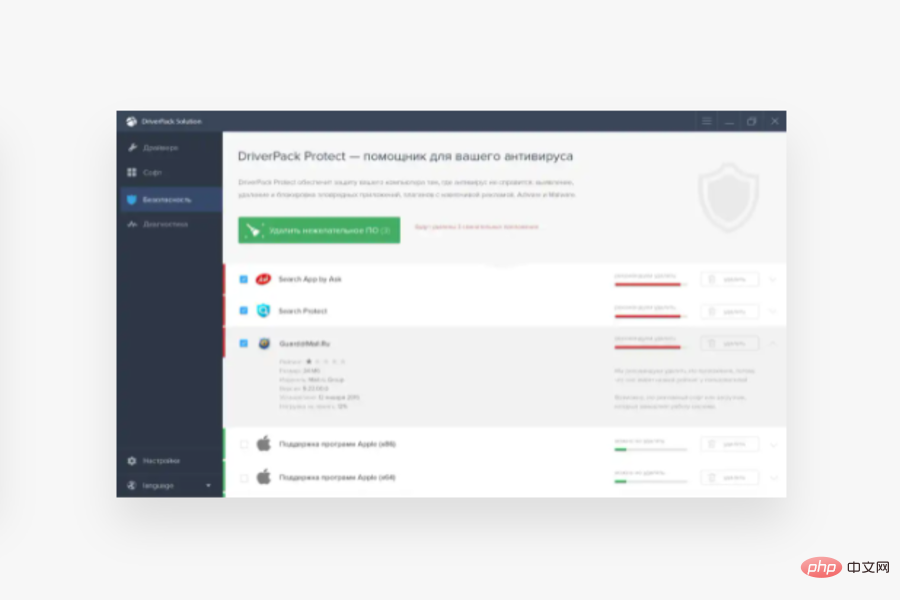
Start Installation ボタンをクリックするだけです。
経験豊富なユーザーの場合は、エキスパート モードに切り替えてソフトウェアのアクティビティを制御できます。 DriverPack ソリューションは非常に多くのダイナミズムを提供します。
追加機能
:お持ちでない場合は、無料のアプリケーション ソフトウェアを PC にインストールしてください。
- オフライン モードでアップデートをスキャンしてインストールします。
- ソフトウェアから公式アップデートをダウンロードします。
- #⇒
DriverMax
##Driver Max は無料の Windows 11 ドライバー アップデーターの中で最も使いやすいものの 1 つです。古いドライバーをスキャンして更新するだけでなく、インストールされているすべてのドライバーのバックアップを作成し、更新後にそれらを復元することもできます。
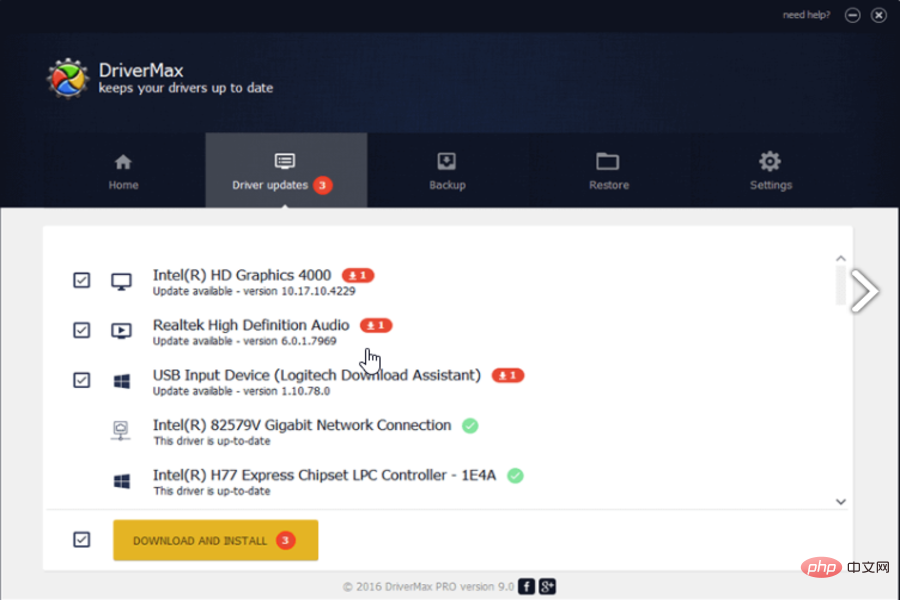
追加機能
:ドライバーのインストールは自動的に完了し、プロンプトは必要ありません。 プログラム内からドライバーをダウンロードします。
- ドライバーをインストールする前に復元ポイントを作成します。
- #⇒
- 最大の駆動力を得る
Snappy Driver Installer
## Snappy Driver Installer は、インターネット接続なしでダウンロードしたアップデートをインストールできる完全無料のドライバー アップデート ソフトウェアです。 無料であるにもかかわらず、広告は表示されず、効果的に機能します。 Snappy ドライバー インストーラーは、複数のドライバーを一度に無制限にインストールできます。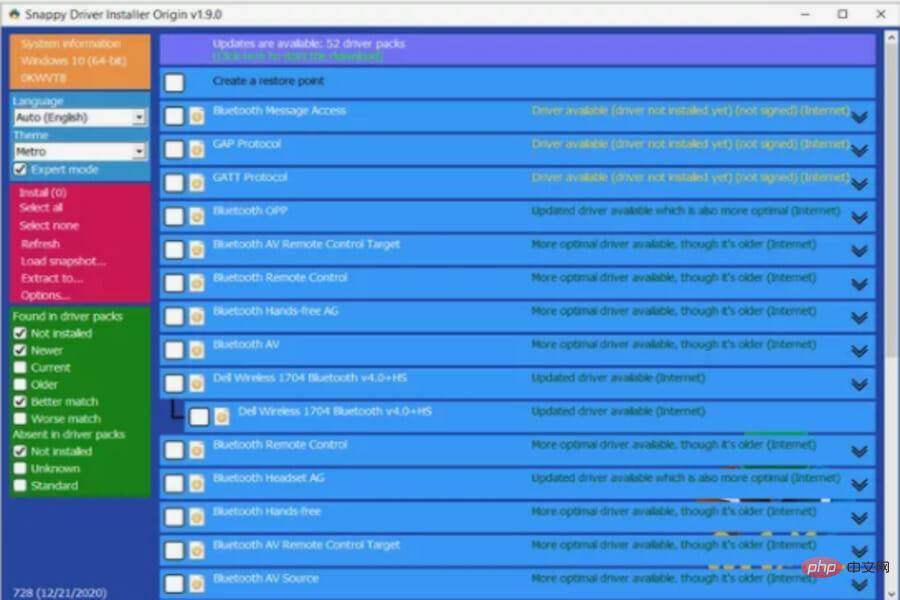 ソフトウェアからドライバーを直接ダウンロードするため、かなりのダウンロード速度を実現します。このソフトウェアの主な欠点は、このアプリケーションが技術者以外のユーザーにとっては使いにくく、その仕組みを学ぶにはフォーラムが必要になることです。
ソフトウェアからドライバーを直接ダウンロードするため、かなりのダウンロード速度を実現します。このソフトウェアの主な欠点は、このアプリケーションが技術者以外のユーザーにとっては使いにくく、その仕組みを学ぶにはフォーラムが必要になることです。 :
フラッシュ ドライブなどの外部デバイスから直接動作できます。ダウンロード後、インターネットの有無にかかわらずソフトウェアをインストールします。
- #⇒
- 元気になろう
古いドライバーが PC に与える影響は次のとおりです。 ドライバー更新ソフトウェアを使用する利点は次のとおりです: ドライバーを更新することの重要性は、どれだけ強調してもしすぎることはありません。このチュートリアルにある 6 つのドライバー更新ソフトウェアはすべてその権利が有効ですが、すべての適切なチェックボックスがチェックされている DriverFix ソフトウェアを使用することをお勧めします。
古いドライバーはコンピューターにどのような影響を与えますか?
Windows 11 ドライバー アップデーターの最大の利点は何ですか?
以上が5 つ以上の信頼できる無料の Windows 11 ドライバー アップデーターの詳細内容です。詳細については、PHP 中国語 Web サイトの他の関連記事を参照してください。

ホットAIツール

Undresser.AI Undress
リアルなヌード写真を作成する AI 搭載アプリ

AI Clothes Remover
写真から衣服を削除するオンライン AI ツール。

Undress AI Tool
脱衣画像を無料で

Clothoff.io
AI衣類リムーバー

Video Face Swap
完全無料の AI 顔交換ツールを使用して、あらゆるビデオの顔を簡単に交換できます。

人気の記事

ホットツール

メモ帳++7.3.1
使いやすく無料のコードエディター

SublimeText3 中国語版
中国語版、とても使いやすい

ゼンドスタジオ 13.0.1
強力な PHP 統合開発環境

ドリームウィーバー CS6
ビジュアル Web 開発ツール

SublimeText3 Mac版
神レベルのコード編集ソフト(SublimeText3)

ホットトピック
 7681
7681
 15
15
 1393
1393
 52
52
 1209
1209
 24
24
 91
91
 11
11
 Windows 11 または 10 で JAR ファイルを実行する方法
May 12, 2023 pm 06:34 PM
Windows 11 または 10 で JAR ファイルを実行する方法
May 12, 2023 pm 06:34 PM
Windows 11 は、外部サードパーティ アプリケーションの有無にかかわらず、多数のファイル タイプを実行できます。これにより、PC の快適さから数多くのタスクを実行できるだけでなく、PC の本来の機能を確実に活用できるようになります。今日は、複雑なファイル タイプである jar について説明し、Windows 11 または Windows 10 PC でそれを開く方法を説明します。 jar ファイルとは何ですか? jar は、実行可能な Java プログラムを含む場合と含まない場合があるアーカイブ パッケージ形式です。これらのアーカイブには Java アプリケーションまたはソース コードを含めることができ、アプリケーションごとに個別のコードを記述することなく、これらを使用してアプリケーションをコンパイルおよび実行できます。さまざまな方法があります
 Windows 11 でドライバー署名の強制を無効にする方法
May 20, 2023 pm 02:17 PM
Windows 11 でドライバー署名の強制を無効にする方法
May 20, 2023 pm 02:17 PM
Microsoft は、PC の安全性を確保するために Windows にいくつかのセキュリティ機能を組み込みました。その 1 つは、Windows 11 でのドライバー署名の強制です。この機能を有効にすると、Microsoft によってデジタル署名されたドライバーのみをシステムにインストールできるようになります。これは、ほとんどのユーザーを保護するため、非常に役立ちます。ただし、ドライバー署名の強制を有効にすることには欠点もあります。デバイスに適したドライバーが見つかった場合、それは完全に安全ではあるものの、Microsoft によって署名されていないとします。しかし、インストールすることはできなくなります。したがって、Windows 11でドライバーの署名を無効にする方法を知っておく必要があります。
 Windows 11 または 10 で Microsoft Store を有効または無効にする 4 つの方法
May 14, 2023 am 10:46 AM
Windows 11 または 10 で Microsoft Store を有効または無効にする 4 つの方法
May 14, 2023 am 10:46 AM
Microsoft Store を無効にする必要がある理由は次のとおりです。 不要な通知を停止します。 Microsoft ストアのバックグラウンド プロセスを制限してデータを保護し、セキュリティまたはプライバシーを向上します。 ストアまたはストアがインストールするアプリに関連するいくつかの問題に対処します。子供、家族、または他のユーザーが許可なくアプリケーションをダウンロードすることを制限します。 Windows ストアを無効または有効にする手順 このチュートリアルに従う前に、Microsoft ストアを無効にすると、そのサービスを必要とするアプリのインストールも停止されます。ストアを使用するには、ユーザーはストアをブロックするのと同じ方法でサービスを有効にする必要があります。 1. WindowsStore バックグラウンド サービスをブロックする Microsoft Store を制限しないようにします
 Windows 11のライセンス認証エラー0xc004c060を修正する方法
May 17, 2023 pm 08:47 PM
Windows 11のライセンス認証エラー0xc004c060を修正する方法
May 17, 2023 pm 08:47 PM
Windows 11 ライセンス認証エラー 0xc004c060 が発生するのはなぜですか?まず、正規の Windows を使用していること、およびライセンス キーが有効であることを確認してください。また、キーが公式ソースから取得されたものであるかどうか、およびキーがインストールされている OS バージョンに適しているかどうかを確認してください。これらのいずれかに問題がある場合、Windows 11 ライセンス認証エラー 0xc004c060 が発生する可能性があります。したがって、これらを必ず確認し、すべてが適切であることがわかったら、次のセクションに進んでください。信頼できない方法でキーを入手した場合、またはインストールされているコピーが海賊版であると思われる場合は、Microsoft から有効なキーを購入する必要があります。これに加えて、設定ミス、不足
 0x80010105: この Windows Update エラーを修正する方法
May 17, 2023 pm 05:44 PM
0x80010105: この Windows Update エラーを修正する方法
May 17, 2023 pm 05:44 PM
Microsoft は、オペレーティング システムの機能を向上させたりセキュリティを強化したりするために、Windows アップデートを定期的にリリースします。これらの更新プログラムの一部は無視できますが、セキュリティ更新プログラムを常にインストールすることが重要です。これらの更新プログラムのインストール中に、エラー コード 0x80010105 が発生する場合があります。通常、ほとんどの更新エラーは接続が不安定であることが原因であり、接続が再確立されれば問題ありません。ただし、0x80010105 エラーなど、より技術的なトラブルシューティングが必要なものもあります。これについては、この記事で説明します。 WindowsUpdate エラー 0x80010105 の原因は何ですか?このエラーは、コンピュータがしばらく更新されていない場合に発生することがあります。一部のユーザーは、何らかの理由で W を永久に無効にしている可能性があります
 Windows 11/10でランタイムエラー339を修正する方法
May 13, 2023 pm 11:22 PM
Windows 11/10でランタイムエラー339を修正する方法
May 13, 2023 pm 11:22 PM
プログラムの実行時にランタイム エラー 339 が発生する理由はいくつか考えられます。一部の ocx または dll ファイルが見つからないか、破損しているか、dll または ocx が登録されていない可能性があります。これはアプリケーションをスムーズに実行する上で迷惑な行為となります。ランタイム エラー 339 エラーで表示される可能性のあるエラー メッセージをいくつか示します。 エラー – ランタイム エラー 339: コンポーネント DUZOCX32.OCX が正しく登録されていないか、ファイルが見つかりません。エラー – ランタイム エラー 339。コンポーネント MSMASK32.ocx またはその依存関係の 1 つが正しく登録されていません。ファイルが見つからないか無効です。エラー – 実行時エラー '339': コンポーネント 'FM20.DLL' またはその依存関係の 1 つが正しく記録されませんでした
 Windows 11 または 10 で高 DPI 設定のディスプレイ スケーリングを無効にする方法
May 22, 2023 pm 10:11 PM
Windows 11 または 10 で高 DPI 設定のディスプレイ スケーリングを無効にする方法
May 22, 2023 pm 10:11 PM
Windows 10 以降のデフォルトのディスプレイ スケーリング機能は、Windows オペレーティング システムのコア コンポーネントです。しかし、場合によっては、特定のアプリのこの機能が互換性の問題、読めないテキスト、ぼやけたロゴ、そして最終的にはアプリのクラッシュを引き起こす可能性があります。 2160p 以上の解像度を扱う場合、これは大きな頭痛の種になる可能性があります。高 DPI 設定でデフォルトのディスプレイ スケーリング機能を無効にする方法は数多くあります。最適なものを選択し、各プロセスの詳細な手順を説明します。高 DPI 設定でディスプレイ スケーリングを無効にする方法があります。単一のアプリケーションに対して高 DPI スケーリングを無効にするだけで済みます。また、ウィンドウ全体に対してそれを行う方法もあります。
 Windows 10でコアパーキングを無効にする方法
May 16, 2023 pm 01:07 PM
Windows 10でコアパーキングを無効にする方法
May 16, 2023 pm 01:07 PM
Windows ユーザーで、システムのコア パーキング機能を無効にしたい場合は、この記事でその手順を説明します。コアパーキングとは何ですか?核となるパーキング機能は省電力機構です。一部のプロセッサがスリープ モードになり、タスクが実行されず、電力がほとんどまたはまったく消費されません。これにより、エネルギー消費が削減され、システム内の熱が削減されます。これらのコアは、必要に応じてパークが解除されます。この機能を無効にする必要があるユーザーはほとんどいません (特にゲーマー)。この機能を無効にすると、システムのパフォーマンスが向上します。 Windows レジストリ エディタを使用して Windows コア パーキングを無効にする ステップ 1: Windows + R キーを同時に使用して、実行プロンプトを開きます。ステップ 2: 実行プロンプトで



